怎么打开电脑的软键盘?
Hello!大家好,我是阿广,我们的系统不管是以前经典的Win7,Win10还是最新的Win11,其实系统都是自带软键盘的功能,是为了应对一些必须使用软键盘的场景,假如我们电脑键盘坏了就可以使用软键盘先进行替代,非常方便,下面告诉大家怎么打开软键盘。(⊃‿⊂)
原料/工具
联想M428
windows10
方法/步骤
第1步
1、我们先用鼠标双击控制面板。
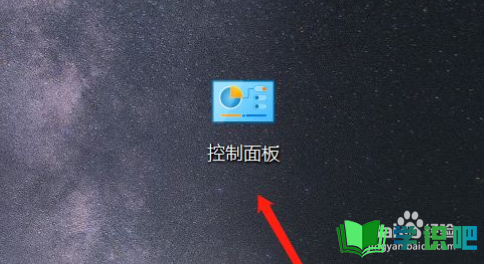
第2步
2、打开进入控制面板后,我们看到有很多种类的功能,点击一下右上角的“查看方式”。
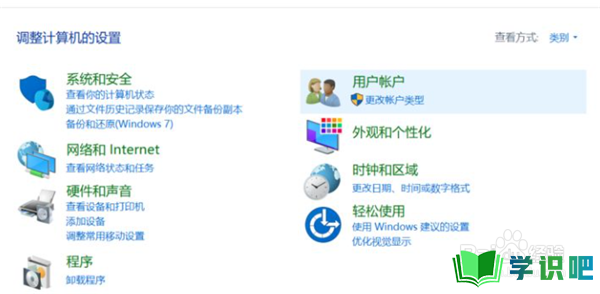
第3步
3、在下拉列表中,我们点击选择“大类别”。
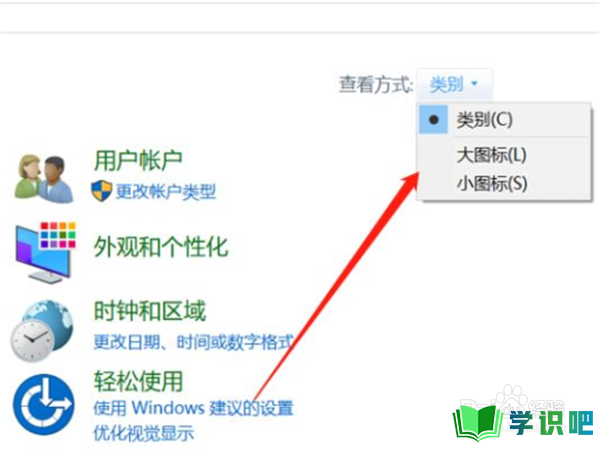
第4步
4、功能列表重新排序,我们选择“轻松使用设置中心”。
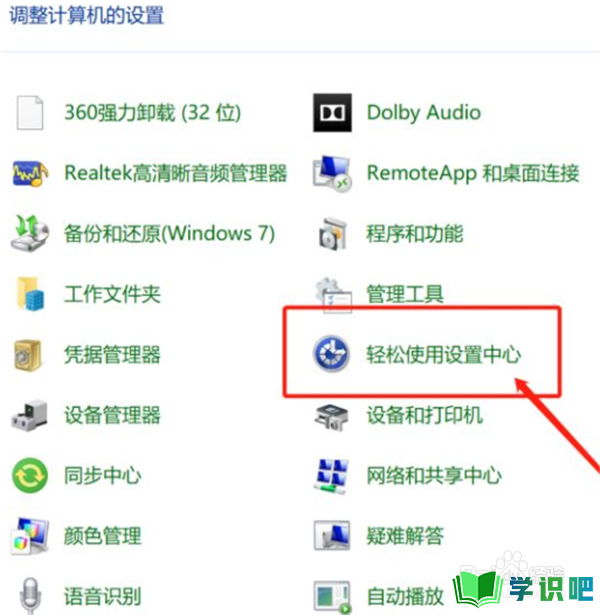
第5步
5、在快速访问工具下方,我们点击启动屏幕键盘。
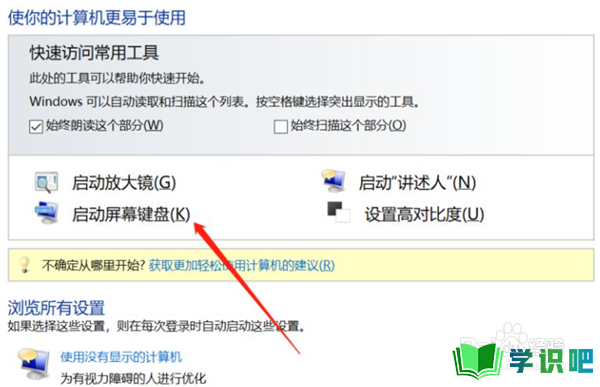
第6步
6、接着屏幕就会出现一个键盘图标,如下所示,开启了屏幕软键盘功能。

第7步
7、如下图就是我们打开的屏幕键盘了。

温馨提示
好了,本次分享“怎么打开电脑的软键盘?”的全部内容就分享到这里啦,希望小编分享的内容能够帮助到大家。同时大家可以关注学识吧哦,遇到不懂的问题可以在这里寻找,如果觉得不错就点个赞吧!(⊃‿⊂)
